JMeter连接Mysql数据库的实现步骤
JMeter连接mysql数据库是很方便的,下面就演示一下具体的操作。
首先,在本地安装好mysql服务器,建立库和表,并准备数据以供测试使用。

接下来,在【测试计划】中添加JDBC驱动,即下载mysql-connector-bin.jar并添加到classpath中。如下图所示:

当然,如果将这个jar包直接放在JMeter安装目录的lib文件夹中,就无需在【测试计划】中添加了。
当上面的准备工作完成后,就可以在线程组下添加一个【配置元件】–【JDBC Connection Configuration】

参数详解:
| 名称 | 描 述 | 必须 |
|---|---|---|
| Name | 脚本中显示的这个元件的描述性名称 | 是 |
| Variable Name for created pool | 连接所绑定的变量名。可以创建多个连接,每个连接绑定到不同的变量名,后续【JDBC Request】通过对应variable name使用相应的连接 | 是 |
| Max Number of Connections | 连接池最大允许连接数。默认设置为0,代表每个线程获得自己的连接池。如果使用共享连接池,将其设置成与线程数相同即可 | 是 |
| Max Wait (ms) | 超时时间。如果尝试连接的过程超过了这个时间,则抛出异常并停止连接 | 是 |
| Time Between Eviction Runs (ms) | 运行状态下,空闲对象回收线程休眠时间。如果设为负数,空闲对象回收线程将不会运行 | 是 |
| Auto Commit | 自动提交开关,true代表开启 | 是 |
| Transaction isolation | 事务隔离,一般使用默认即可 | 是 |
| Test While Idle | 当连接空闲时是否进行测试 | 是 |
| Soft Min Evictable Idle Time(ms) | 连接可以在池中处于空闲状态的最短时间,超过这个时间的空闲连接才会被回收 | 是 |
| Validation Query | 用于确定数据库是否仍在响应的简单查询 | 否 |
| Database URL | 数据库的JDBC连接串 | 是 |
| Username | 数据库连接的用户名 | 是 |
| Password | 数据库连接的密码 | 是 |
添加【JDBC Request】
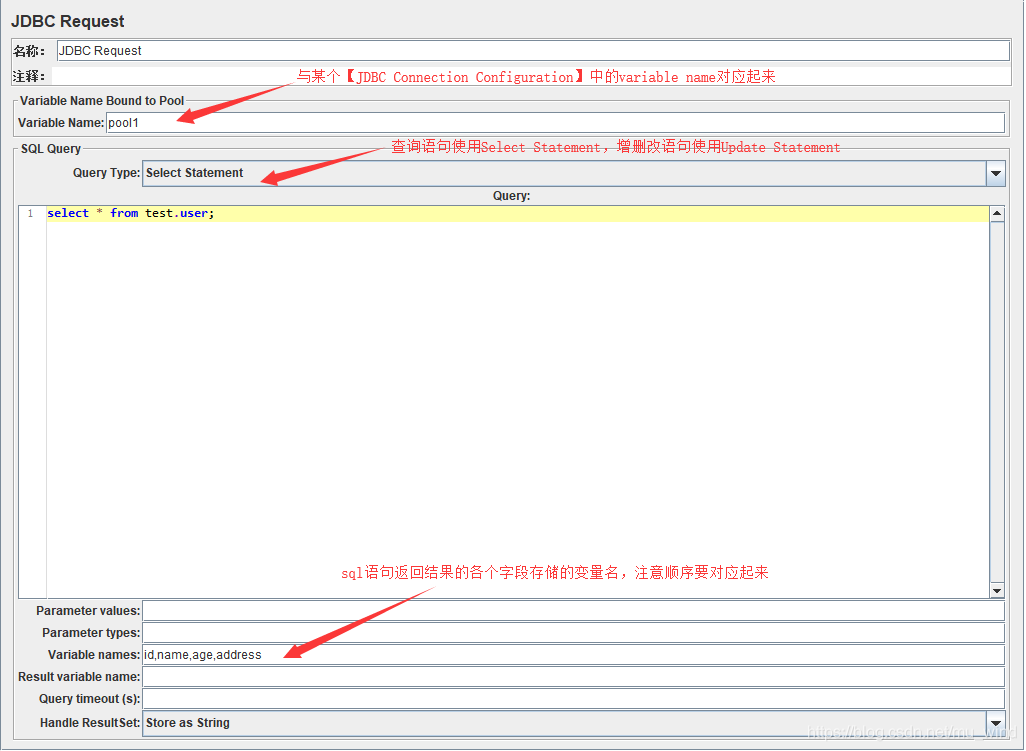
最终脚本结构完成,运行脚本,结果如下:

再看Debug Sampler中:

可以看到,sql查询结果存储在变量中,例如name的变量,name_#=3,表示sql语句name字段有3个结果,name_1、name_2、name_3,在脚本后续想使用这些值时用${variable name}引用,例如用${name_1}即可使用"Tom"这个值。
以上便是JMeter操作mysql数据库的常规用法,已经能满足大部分使用情况,毕竟测试中一般只会进行查库操作,很少写库。但有时候我们难免遇到一次性执行多种类型sql语句(类似事务)的场景,按照上文中的写法,是实现不了的。
要实现这个功能,有两种方案,首先看方案一。
【JDBC Connection Configuration】配置页面,Database URL:jdbc:mysql://localhost:3306/hkkTest后添加?allowMultiQueries=true

【JDBC Request】的【Query Type】选择Callable Statement,然后将多条sql语句按顺序写好,每条语句要以分号结尾。
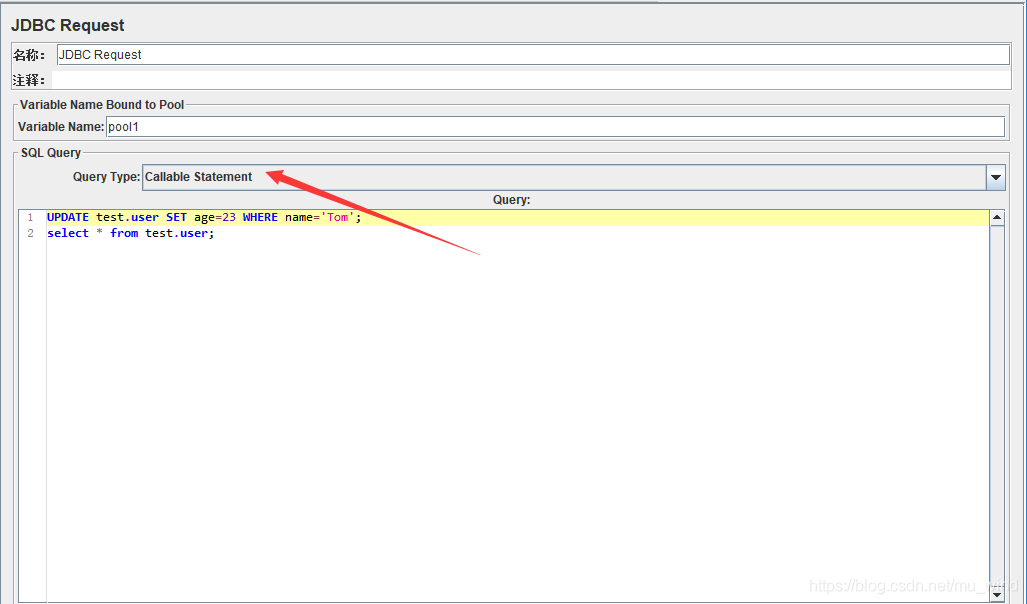
运行后,查看结果:

再说方案二。
方案二使用的前提是,mysql服务器上已经建好相应的存储过程并执行,如下例:
delimiter $$; # 存储过程后面必须有() CREATE PROCEDURE user_procedure() BEGIN UPDATE test.user SET age=24 WHERE name='Tom'; INSERT INTO test.user(id,name,age,address) VALUES(4,'Lucy',17,'Paris'); INSERT INTO test.user(id,name,age,address) VALUES(5,'Messi',32,'Barcelona'); DELETE FROM test.user WHERE name='Jack'; SELECT * FROM test.user; END $$; delimiter;
然后,【JDBC】中【Query Type】同样选择Callable Statement,sql语句只写上调用存储过程的语句即可。

运行脚本,查看结果,可以看到存储过程已经被执行,数据库数据被修改成功:

至此,JMeter操作mysql数据库的部分完结。
到此这篇关于JMeter连接Mysql数据库的实现步骤的文章就介绍到这了,更多相关JMeter连接Mysql 内容请搜索我们以前的文章或继续浏览下面的相关文章希望大家以后多多支持我们!

